WhatsApp 如何创建社群?完整教学与进阶管理技巧
为什么要使用 WhatsApp 社群功能?
自从 WhatsApp 推出 Communities(社群) 功能后,许多团队、机构、社团都开始使用社群来替代传统群组。
原因很简单:社群比普通群更强大,更适合多人组织管理。
WhatsApp社群有什么优势?
-
一个大社群可容纳多个子群组(如“公告”“活动”“学习组”“资料区”等)。
-
公告频道(Announcement Group)可广播消息给所有成员。
-
适合学校、公司团队、社团、社群组织等多人协作场景。
-
集中管理,不需要分散在多个独立群组中。
-
成员加入后可以自由进入自己感兴趣的子群组,比传统“一群到底”更灵活。
如果你原本已经掌握如何管理聊天分组,例如在文中提到的 如何给聊天添加分组,那么你会发现社群更适合复杂场景。
下面就正式进入教学环节。
WhatsApp 创建社群的完整步骤(Android / iPhone / PC)
无论你使用的是 Android、iOS 还是 Windows 桌面版,创建社群的步骤都类似。
步骤 1:打开 WhatsApp 主界面
在主界面中,你可以看到:
-
聊天(Chats)
-
更新(Updates)
-
通话(Calls)
社群入口通常位于 左上角或右上角的“社群图标(Community)”。

步骤 2:点击“新建社群 New Community”
不同系统位置略有差异:
-
**iPhone:**Updates > Communities > Create New
-
**Android:**点击左上角“社区图标” > 新建
-
**WhatsApp Web / 桌面版:**侧栏 Community > Create New
步骤 3:填写社群名称、简介与封面
你需要填写:
-
社群名称(Name):最多 100 字符
-
简介(Description):向成员说明此社群的目的
-
社群封面(Cover Image):提升专业感
如果你不清楚图片存储在哪里,可参考:
WhatsApp 照片存储路径讲解
步骤 4:添加子群组或新建子群组
WhatsApp 会提示你:
-
添加已有群组进社群
-
或 创建一个新的子群组
每个社群可以包含多个群,为不同主题而设:
例如:
-
📢 公告 / 通知组
-
💬 日常交流
-
📁 分享资料
-
🎓 学习小组
步骤 5:确认创建社群
当设置完成后,点击 Create(创建)。
WhatsApp 会自动生成:
-
社群本体(Community)
-
公告组(Announcement Group)
-
你所创建的子群组
现在你的社群已经正式上线!
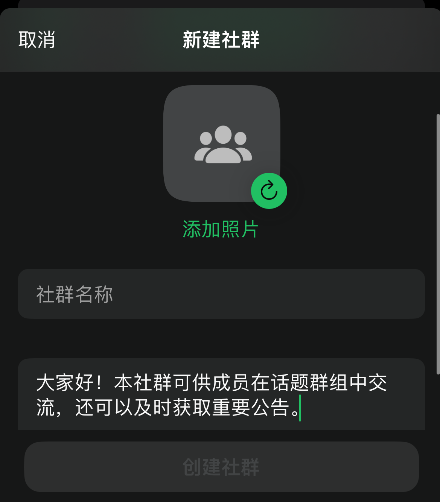
如何邀请成员加入 WhatsApp 社群?
创建好社群之后,下一步就是邀请成员。
WhatsApp 提供三种方式:
方式 1:分享社群邀请链接(最常用)
进入社群 → 管理 → Invite via Link
你可以:
-
复制链接
-
通过 WhatsApp 分享
-
通过 Messenger / Telegram / Email / 浏览器分享
方式 2:直接邀请 WhatsApp 联系人
适合组织内部成员加入。
方式 3:邀请加入某个子群组
如果你只希望成员加入核心主题讨论区,可以直接分享特定子群组的链接。
常用社群管理技巧(管理员必学)
要维持一个活跃且有秩序的 WhatsApp 社群,管理员需要掌握一系列技巧。
1. 设置管理员与共同管理员
路径:社群设置 → 管理员
可分配:
-
主管理员(Creator)
-
子群管理员
-
内容管理员(可发公告)
2. 管理社群隐私
你可以控制:
-
谁可以加入子群?
-
成员能否看到其他子群?
-
是否允许转发消息?
-
是否允许所有人修改资料?
3. 使用公告频道进行全体广播
公告组只允许管理员发言,可以避免群聊被刷屏。
非常适合:
-
课程通知
-
公司公告
-
重要排期
-
资料发布
4. 文件与媒体管理
如果你找不到图片或文件,可以参考资料解决:
-
官方 WhatsApp 常见问题:
https://faq.whatsapp.com/ -
WhatsApp 文件备份说明(Google 官方):
https://support.google.com/android/answer/2819582
这些都是高质量外链,适合深入了解 WhatsApp 文件处理机制。
WhatsApp 创建社群常见问题与解决办法
下面列出用户最常遇到的问题:
问题 1:创建按钮灰色 / 无法创建
原因:
-
WhatsApp 版本太旧
-
没有更新到支持 Communities 的版本
解决办法:
-
更新 WhatsApp 到最新版本
-
在设置 > 应用权限中检查是否允许网络访问
问题 2:子群组无法添加
原因:
-
子群已满
-
你不是管理员
-
子群已绑定其他社群
解决办法:
-
清理 inactive 成员
-
确认你的管理员权限
问题 3:无法邀请成员加入社群
如果出现“邀请失败”,通常是:
-
成员 WhatsApp 未更新
-
国家或地区暂未开放社群功能
-
对方账号隐私设置过高
问题 4:成员加入后无法看到所有子群
这是正常现象。
解释:
WhatsApp 默认不让新人自动加入所有子群,而是让他们自行选择加入感兴趣的讨论区。
你可以在公告中附上子群链接,方便成员加入。
WhatsApp 社群运营技巧(适合学校、企业、组织)
创建社群并不难,难的是让社群“持续运作”。以下技巧适合大型群体管理者参考:
1. 公告区与讨论区分离
确保所有重要通知进入公告区,避免被刷屏。
2. 每个子群主题明确
例如:
-
教材区
-
课程更新区
-
答疑区
-
资源区
成员加入后自然知道去哪讨论。
3. 定期清理无效群组与僵尸成员
保持社群精简,提高讨论效率。
4. 设立自动回复或欢迎提示
虽然 WhatsApp 没有官方自动化,但可使用 WhatsApp Business Basic 自动化工具。
总结:WhatsApp 社群让管理更高效
WhatsApp 如何创建社群?
简单来说:
-
打开 WhatsApp
-
点击“社群”
-
填写名称、简介、封面
-
添加或创建子群组
-
创建完成并邀请成员
社群的优势非常明显:集中管理、多群整合、公告广播、分组讨论,适合绝大多数组织项目。